Java编辑环境搭建
1、Java开发环境搭建
这里主要说的是在Windows系统下的环境搭建
JDK的安装
java的sdk简称JDK ,去其官方网站下载最近的JDK即可http://www.oracle.com/technetwork/java/javaee/overview/index.html在这里我们可以选择自需要的SDK,点击download,选择JDK下载,同意许可,最后选择系统,点击即可下载。下载完成后点击exe文件完成安装。
环境变量的配置
a. 右键’计算机‘——属性——高级系统设置,如下图
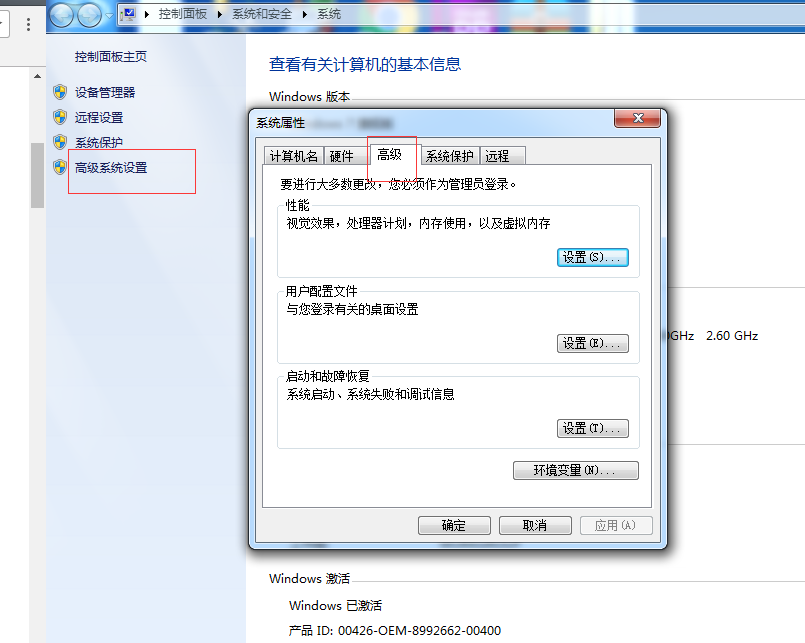
b. 点击环境变量如下图
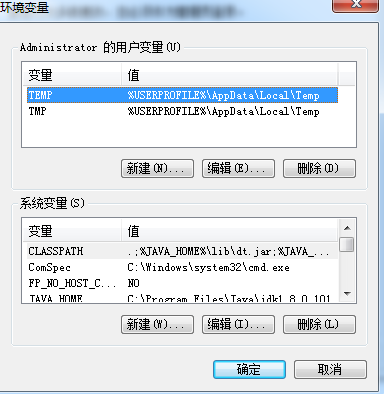
c. 配JAVA_HOME,PATH, CLASSPATH 三个属性
系统变量→新建 JAVA_HOME 变量 。
变量值填写jdk的安装目录(本人是 E:\Java\jdk1.7.0)
系统变量→寻找 Path 变量→编辑
在变量值最后输入 %JAVA_HOME%\bin;%JAVA_HOME%\jre\bin;
(注意原来Path的变量值末尾有没有;号,如果没有,先输入;号再输入上面的代码)
系统变量→新建 CLASSPATH 变量
变量值填写 .;%JAVA_HOME%\lib;%JAVA_HOME%\lib\tools.jar(注意最前面有一点)
系统变量配置完毕
d. 测试环境搭建是否成功
开始——cmd——java -version显示如下图,则配置成功
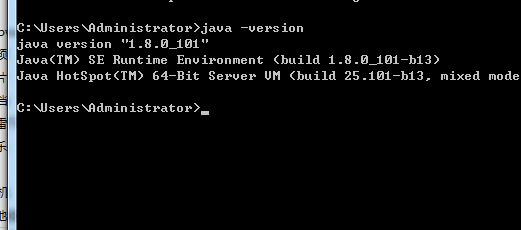
2、eclipse下载
官方地址:http://www.eclipse.org/downloads/安装即可






